[最近使用したファイル]ウインドウからプロジェクトを作成する場合、テンプレートまたは既定の設定をプロジェクトの開始点として使用するよう選択することができます。
ソフトウェアを起動すると、[最近使用したファイル]ウィンドウが表示されます。Revit セッションで既に作業中の場合は、[表示]タブ  [ウィンドウ]パネル
[ウィンドウ]パネル  [ユーザ インタフェース]ドロップダウン
[ユーザ インタフェース]ドロップダウン  [最近使用したファイル]をクリックして、[最近使用したファイル]ウィンドウに戻ります。
[最近使用したファイル]をクリックして、[最近使用したファイル]ウィンドウに戻ります。
[最近使用したファイル]ウィンドウでは、[プロジェクト]に最大で 5 つのテンプレートを表示できます。プロジェクト テンプレートを使うと、新しいプロジェクトを開始したり、設定、スタイル、および基本情報を定義できます。テンプレートを利用することによって、プロジェクトの開始が容易に行えるとともに、ドキュメントの標準化、会社標準への確実な準拠が可能となります。
ソフトウェアをインストールすると、1 つまたは複数の既定のテンプレートが一覧で表示されます。その際、リスト表示されている複数のテンプレートを変更したり、追加することができます。
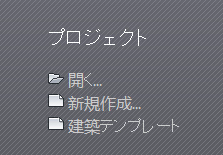
一覧表示されているテンプレートを使用してプロジェクトを作成するには
- 目的のテンプレートをクリックします。
開始点として、選択したテンプレートを利用した新しいプロジェクトがプログラムにより作成されます。
別のテンプレートを使用してプロジェクトを作成するには
- [新規作成]をクリックします。
- [新しいプロジェクト]ダイアログの[テンプレート ファイル]で、次のいずれかの操作を行います。
- リストからテンプレートを選択します。
- [参照]をクリックし、目的のテンプレート(RTE ファイル)にナビゲートし、[開く]をクリックします。
- %ALLUSERSPROFILE%\Autodesk\RLT 2016
Revit LT には、複数のプロジェクト テンプレートが次の場所の Templates フォルダにあります。
- [新規作成]で[プロジェクト]をクリックします。
- [OK]をクリックします。
開始点として、選択したテンプレートを利用した新しいプロジェクトがプログラムにより作成されます。
既定の設定(テンプレートなし)を使用してプロジェクトを作成するには
- [新規作成]をクリックします。
- [プロジェクトの新規作成]ダイアログの[テンプレート ファイル]で、[なし]を選択します。
- [新規作成]で[プロジェクト]をクリックします。
- [OK]をクリックします。
- [未設定の計測システム]ダイアログで、[メートル単位]または[インチ/フィート単位]を指定します。